Beliebte Tipps
- Wie man Audio auf dem Laptop aufzeichnet: 5 bewährte Methoden
- Wie man auf einem MacBook Pro Stimmen aufzeichnet: 3 einfache Möglichkeiten
- Wie man Audacity verwendet, um Computer-Audio auf Mac aufzunehmen
- Detaillierte Schritte, um Game-Audio mit Audacity aufzunehmen
- Wie man auf SoundCloud auf allen Geräten aufnimmt
Schnelle Antwort:
Sie können Online-Radio auf Ihrem Mac oder PC mit SurFlex Screen Recorder, Audacity, Ashampoo Audio Recorder Free oder Free Online Audio Recorder aufnehmen. Gehen Sie einfach zu einem der Recorder, wählen Sie System Sound aus und klicken Sie dann auf Aufnehmen, um das Streaming-Radio aufzunehmen.
Radio bietet eine vielfältige Auswahl an Inhalten, darunter Musik, Nachrichten, Talkshows, Sport und Unterhaltung, die Sie während Ihrer Freizeit oder bei anderen Aktivitäten leicht hören können. Wenn Sie die Radioprogramme, die Ihnen gefallen, für spätere Wiedergabe aufzeichnen möchten, möchten Sie möglicherweise Streaming-Radio auf Ihrem PC oder Mac aufnehmen. Dieser Leitfaden bietet fünf bewährte Tipps, um Ihnen bei diesem Prozess zu helfen. Indem Sie einem dieser Tipps folgen, können Sie problemlos Streaming-Radio auf Ihrem Computer aufnehmen.
Inhaltsverzeichnis
Streaming-Radio in hoher Qualität aufnehmen
Tool: SurFlex Bildschirmrekorder
Um Radiostreams auf einem Mac oder PC aufzunehmen, können Sie SurFlex Screen Recorder verwenden, um dies zu erledigen. Mit seiner Audio-Aufnahmefunktion können Sie Systemsound, Mikrofonaudio oder beides aufzeichnen. Daher können Sie ganz einfach Radio auf Ihrem Computer aufnehmen, indem Sie den Ton erfassen, der von Ihrem Computer kommt.
Darüber hinaus können Sie, wenn Sie dieses Tool verwenden, um Internetradio aufzunehmen, das Audioformat auswählen, das Sie bevorzugen, und die Audioqualität nach Ihren Wünschen anpassen. Zusammenfassend, wann immer Sie Streaming-Audio aufnehmen müssen, können Sie erwägen, SurFlex Screen Recorder zu verwenden.
Um Radio auf einem Mac oder PC aufzunehmen:
Schritt 1. Starten Sie SurFlex Screen Recorder, wählen Sie den Audiodatei aufnehmen Modus und klicken Sie dann auf Einstellungen, um das Audioformat und die Qualität anzupassen.

Schritt 2. Um Internetradio auf Ihrem Mac oder PC aufzunehmen, sollten Sie SystemSound unter den Optionen auswählen. Wenn Sie bereit sind, klicken Sie auf AUFN.

Schritt 3. Sobald die Radioaufnahme abgeschlossen ist, klicken Sie auf Stop.

Schritt 4. Überprüfen Sie die Audioaufnahme im Popup-Fenster.

Nehmen Sie Live-Radio auf Mac oder PC kostenlos auf
Werkzeug: Audacity
Audacity ist ein weit verbreiteter Audiorecorder, der sowohl für Windows als auch für Mac-Betriebssysteme verfügbar ist und oft in verschiedenen Audiorecording-Szenarien genutzt wird. Du kannst dich auch auf Audacity verlassen, wenn du Radiosender auf deinem Computer aufnehmen möchtest.
Darüber hinaus bietet Audacity zusätzliche Audio-Bearbeitungsfunktionen, mit denen Sie Anpassungen an Ihren Aufnahmen vornehmen können. Am wichtigsten ist, dass es sich um Freeware handelt, sodass Sie Audio auf Ihrem Mac oder PC aufnehmen und bearbeiten können, ohne Kosten zu verursachen.
Hinweis: Wenn Sie ein Mac-Benutzer sind, müssen Sie einen zusätzlichen Audio-Treiber auf Ihrem Mac installieren, um Audacity zu ermöglichen, den internen Audio auf Ihrem Gerät aufzunehmen. Für ausführlichere Anweisungen können Sie sich anhand des Leitfadens darüber informieren, wie man Audacity verwendet, um den Computer-Audio auf dem Mac aufzunehmen.
Um Streaming-Radio mit Audacity aufzunehmen:
Schritt 1. Laden Sie Audacity auf Ihren Computer herunter und installieren Sie es.
Schritt 2. Öffnen Sie Audacity und gehen Sie zu Audio Setup.
Schritt 3. Wählen Sie Host und wählen Sie WASAPI aus.
Schritt 4. Gehen Sie zu Aufnahmegerät und wählen Sie die Lautsprecher Ihres Computers aus.
Schritt 5. Klicken Sie auf die Aufnehmen-Schaltfläche, um mit der Aufnahme von Internetradio zu beginnen.
Schritt 6. Wenn Sie fertig sind, klicken Sie auf Stop und bearbeiten Sie die Audiospur.
Schritt 7. Gehe zu Datei > Audio exportieren, um die Tonaufnahme auf deinem Computer zu speichern.

Radio-Stationen einfach auf dem PC aufnehmen
Werkzeug: Ashampoo Audio Recorder Free
Ashampoo Audio Recorder Free ist auch eine gute Wahl, wenn Sie einen Radiostream auf Ihrem Windows-PC oder Laptop aufnehmen müssen. Obwohl es nicht gleichzeitig Systemaudio und Mikrofon aufnehmen kann, bietet es eine kostenlose, einfache und reibungslose Lösung zum Aufnehmen von internem oder externem Audio auf Ihrem PC. Dadurch wird es einfach, Online-Radio auf Ihrem Computer aufzunehmen.
Um Online-Radio auf dem PC aufzunehmen:
Schritt 1. Laden Sie Ashampoo Audio Recorder auf Ihrem PC herunter und installieren Sie es.
Schritt 2. Starten Sie die App und klicken Sie auf Einstellungen.
Schritt 3. Gehe zu Eingabe und wähle Was du hörst aus.
Schritt 4. Gehen Sie zu Output und wählen Sie das gewünschte Audioformat und die Qualität aus. Klicken Sie dann auf Zurück.
Schritt 5. Klicken Sie auf das Mikrofon-Symbol oder die Aufnahmetaste, um mit der Aufzeichnung des Online-Radios zu beginnen.
Schritt 6. Wenn Sie fertig sind, klicken Sie erneut auf dieselbe Schaltfläche, um die Aufnahme des Streaming-Radios zu beenden.
Schritt 7. Überprüfen Sie den Ton in der Aufnahmeliste.
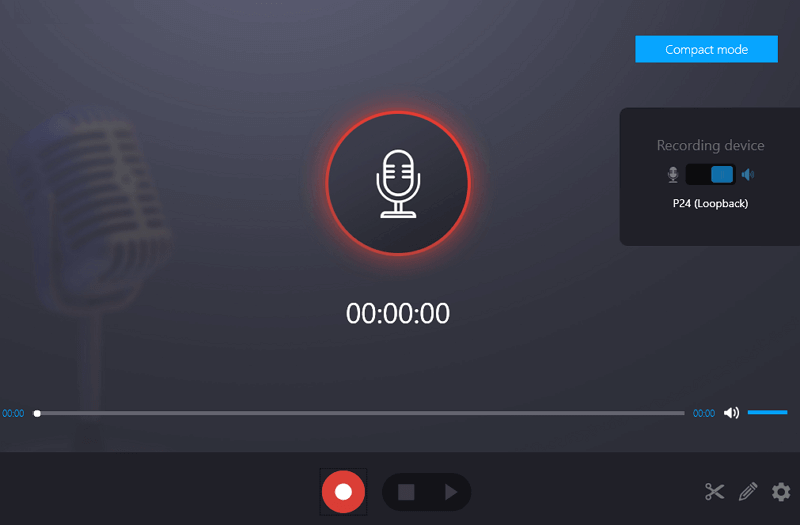
Radio online kostenlos aufnehmen
Werkzeug: Kostenloser Online-Audio-Recorder
Zusätzlich zur Verwendung von Desktop-Apps können Sie auch Online-Audiorecorder nutzen, um eine Radiosendung auf Ihrem Computer aufzunehmen, wie z.B. Free Online Audio Recorder. Dieser webbasierte Dienst ermöglicht es Ihnen, Systemsound, Mikrofoneingang oder beides aufzuzeichnen. Wenn Sie internen Audio auf Ihrem Computer aufnehmen möchten, bietet er die Möglichkeit, Audio von einem Browser-Tab oder dem Desktop zu erfassen, was sehr hilfreich sein kann.
Allerdings bietet Free Online Audio Recorder möglicherweise nicht die gleiche Audioqualität wie ein Desktop-Tool, obwohl es praktisch ist. Daher ist es ratsam, eine Desktop-Anwendung zu verwenden, wenn Sie hochwertige Aufnahmen benötigen.
Um eine Radiosendung online aufzunehmen:
Schritt 1. Öffnen Sie einen Browser wie Chrome und besuchen Sie den Free Online Audio Recorder.
Schritt 2. Wählen Sie System Sound und klicken Sie auf Aufnahme starten.
Schritt 3. Wählen Sie je nach Radiosender die Option, einen Browser-Tab oder den gesamten Bildschirm aufzuzeichnen.
Schritt 4. Klicken Sie auf Teilen, um mit der Aufnahme des Streaming-Radios direkt zu beginnen.
Schritt 5. Wenn es erledigt ist, klicken Sie auf Freigabe beenden.
Schritt 6. Gehen Sie zurück zum Audiorecorder und klicken Sie auf Speichern, um die MP3-Datei im Downloads-Ordner Ihres Computers zu speichern.
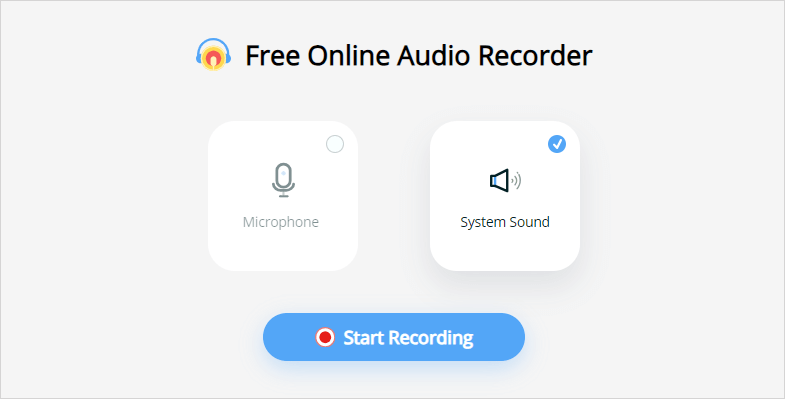
Abschließend
Wenn Sie nicht nur Audio aufnehmen müssen, sondern auch Videos auf Ihrem Computer erfassen müssen, ist die Verwendung des SurFlex Screen Recorder die optimale Wahl. Es bietet umfangreiche Video- und Audio-Aufnahmefunktionen, um Ihren Anforderungen gerecht zu werden. Wenn Sie jedoch nur Audio auf Ihrem Computer aufnehmen müssen, wird empfohlen, stattdessen einen der dedizierten Audiorecorder zu verwenden.
Über den Autor
Das könnte dir auch gefallen
-
4 einfache Möglichkeiten, Internetradio aufzunehmen
Überprüfen Sie die Video- oder Audiorekorder in diesem Handbuch und verwenden Sie einen beliebigen von ihnen, um Internetradio auf Ihrem Computer mit nur wenigen einfachen Klicks aufzunehmen.
Charlene Chen Aktualisiert am -
Audio von YouTube aufnehmen | 7 einfache Möglichkeiten
Nachdem Sie diesen Leitfaden gelesen haben, werden Sie wissen, wie Sie Audio von YouTube auf einem Mac, PC, iPhone oder Android-Gerät aufzeichnen können.
Myra Xian Aktualisiert am -
5 Möglichkeiten, Audio vom Computer aufzunehmen
Egal welche Windows-Version Sie verwenden, mit einfachen und detaillierten Tipps hier werden Sie wissen, wie man Audio von Ihrem Computer aufnehmen kann.
Myra Xian Aktualisiert am

